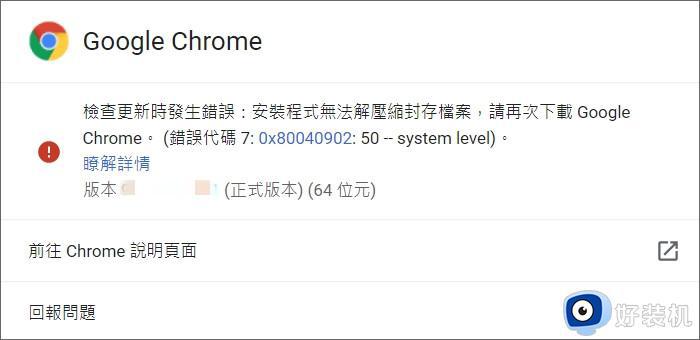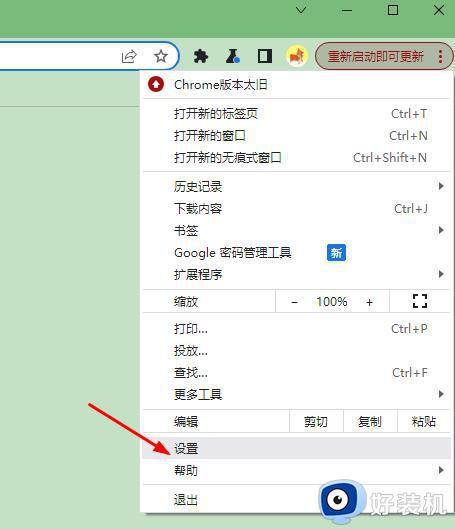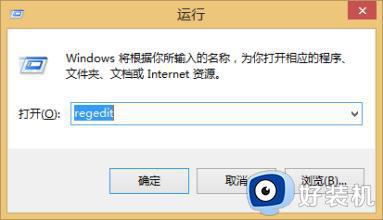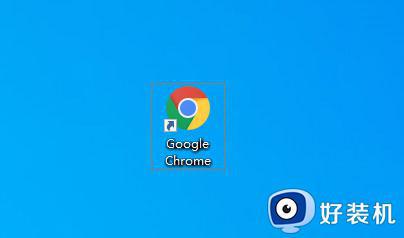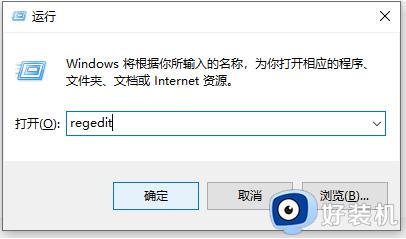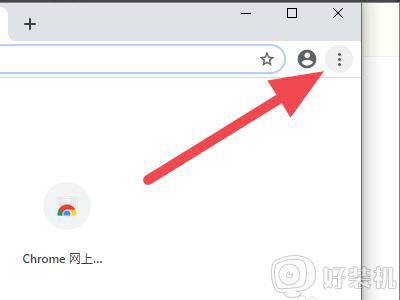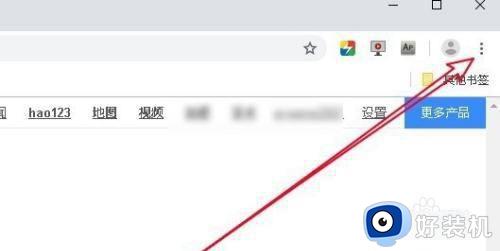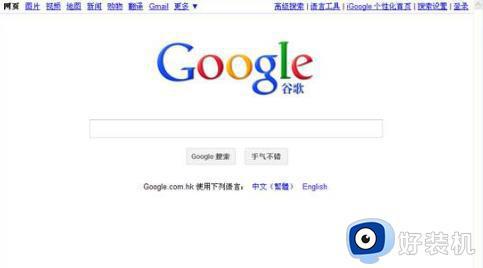谷歌浏览器发生了ssl错误怎么回事 谷歌浏览器ssl连接出错如何解决
时间:2022-12-16 10:56:30作者:huige
谷歌浏览器是非常多小伙伴喜欢的一款浏览工具,在浏览过程中,也是无法避免遇到一些问题,比如有用户在使用谷歌浏览器的时候,发生了ssl错误,这让用户们很是困扰,针对此问题,本文给大家讲解一下谷歌浏览器ssl连接出错的详细解决方法。
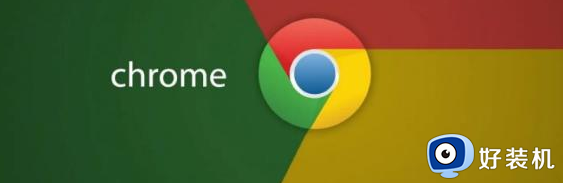
具体步骤如下:
1、按下“win+r”打开运行,输入intcpl.cpl,打开“Internet选项”,如图。
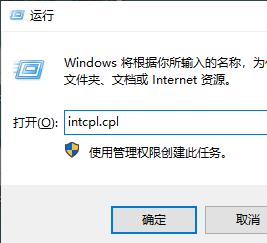
2、随后点击“高级”选项卡,如图。
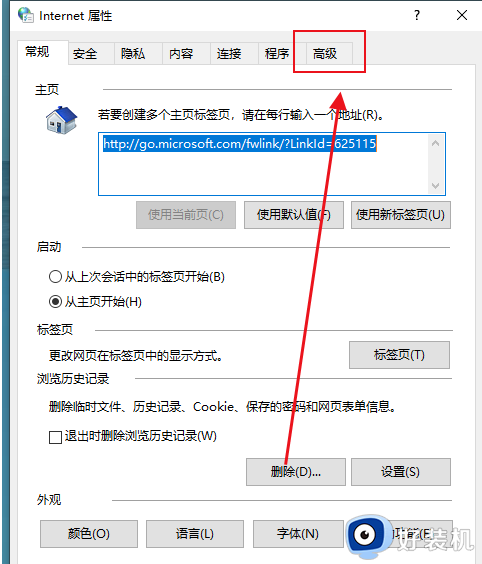
3、随后下滑,勾选“使用ssl3.0”“使用SSL1.0”“使用SSL1.1”“使用SSL1.2”,如图。
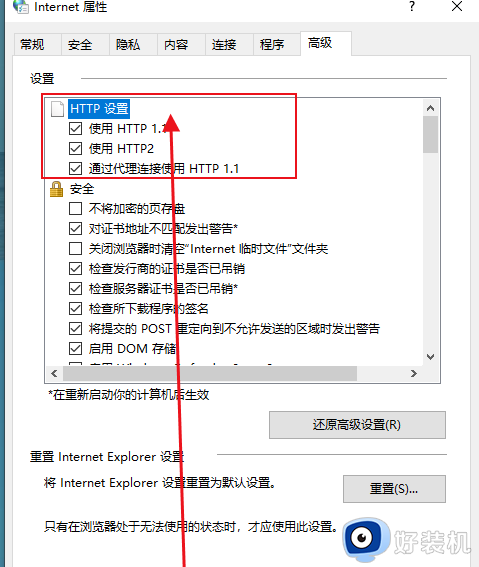
4、最后重启一下浏览器就能解决了,如图。
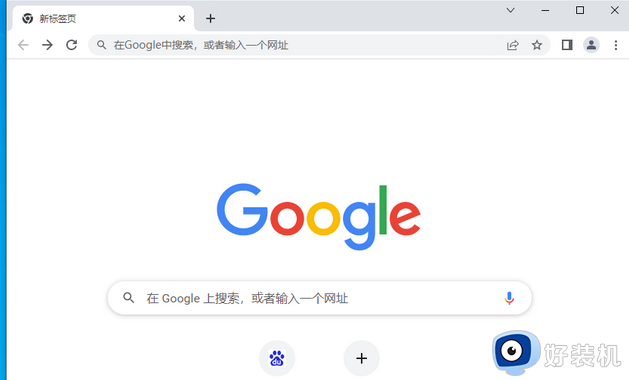
上述给大家讲解的便是谷歌浏览器发生了ssl错误的详细解决方法,有遇到相同们可以学习上面的方法步骤来进行解决,相信可以帮助到大家。